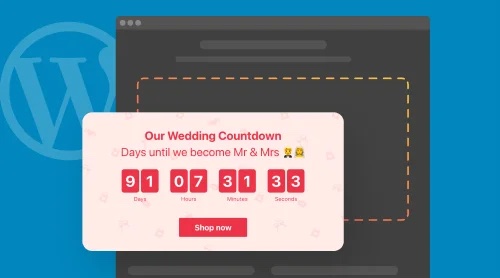Verbessern Sie Ihre WordPress-Website mit dem Elfsight Countdown-Timer-Plugin
Der Elfsight Countdown-Timer ist ein leistungsstarkes Tool, das es Ihnen ermöglicht, auf Ihrer WordPress-Website mühelos ein Gefühl von Dringlichkeit und Aufregung zu erzeugen. Mit diesem vielseitigen Widget können Sie Countdown-Uhren zu verschiedenen Abschnitten Ihrer Website hinzufügen, um die Aufmerksamkeit Ihrer Besucher zu fesseln und sie zu Handlungen zu bewegen.
Das Anpassen des Elfsight Countdown-Timers an die Ästhetik Ihrer Website ist ein Kinderspiel. Mit Optionen zur Anpassung des Farbschemas, der Schriftart und der Größe der Countdown-Uhren können Sie eine nahtlose Integration mit dem Design Ihrer Website sicherstellen.
Um das Elfsight Countdown-Timer-Plugin auf Ihrer WordPress-Website zu installieren, befolgen Sie diese einfachen Schritte:
- Besuchen Sie das WordPress-Plugin-Verzeichnis und suchen Sie das Elfsight Countdown-Timer-Plugin.
- Klicken Sie auf „Jetzt installieren“, um das Plugin zu Ihrer Website hinzuzufügen.
- Nach der Aktivierung konfigurieren Sie die Einstellungen und passen das Erscheinungsbild der Countdown-Uhren nach Ihren Wünschen an.
Das Einbetten von Countdown-Timern ist jetzt so einfach wie 1-2-3. Binden Sie Ihre Zielgruppe ein, indem Sie Countdown-Uhren strategisch auf Ihrer Homepage, Produktseiten oder während besonderer Veranstaltungen platzieren. Ihre Besucher werden dazu verleitet, schnell zu handeln, in dem Wissen, dass die Zeit davonläuft.
So fügen Sie das Elfsight Countdown-Timer-Plugin zu Ihrer WordPress-Website hinzu
Wenn Ihr Geschäft darauf angewiesen ist, ein Gefühl von Dringlichkeit zu erzeugen oder Countdowns für besondere Ereignisse herunterzuzählen, ist der Elfsight Countdown-Timer ein unverzichtbares Widget für Ihre WordPress-Website. Mit diesem vielseitigen und benutzerfreundlichen Plugin können Sie Countdown-Uhren nahtlos hinzufügen, um die Aufmerksamkeit Ihrer Besucher zu erfassen und sie zur Handlung zu bewegen.
WordPress ist bekannt für seine Flexibilität und seine Vielzahl von Anwendungen, und die Integration des Elfsight Countdown-Timers ist keine Ausnahme. Ob Sie einen Online-Shop, eine Reiseagentur oder ein Fitnessstudio betreiben, dieses Plugin kann an Ihre spezifischen Countdown-Bedürfnisse angepasst werden.
Um den Elfsight Countdown-Timer auf Ihrer WordPress-Website einzubetten, befolgen Sie die einfachen Schritte in unserem Video-Tutorial. Sie werden sehen, wie einfach es ist, die Countdown-Uhr in den HTML-Code Ihrer WordPress-Website einzufügen. Und wenn Sie eine andere Plattform verwenden, keine Sorge! Unser umfassender Leitfaden bietet Schritt-für-Schritt-Anleitungen zur Integration des Countdown-Timers mit verschiedenen Plattformen.
Ob Sie nun eine Produktveröffentlichung ankündigen, zeitlich begrenzte Angebote bewerben oder kommende Veranstaltungen bekannt geben möchten, der Elfsight Countdown-Timer ist das perfekte Werkzeug, um Ihre Zielgruppe einzubinden und Konversionen zu steigern.
Um den Elfsight Countdown-Timer mit Ihrer WordPress-Website zu integrieren und eine Spannung für Ihre Besucher zu erzeugen, befolgen Sie diese Schritte:
- Melden Sie sich bei Ihrem Elfsight-Konto unter Apps Elfsight an oder registrieren Sie sich, wenn Sie neu auf der Plattform sind.
- Im Anwendungs-Dashboard suchen und wählen Sie das Countdown-Timer-Plugin aus, das zu den Bedürfnissen Ihrer Website passt.
- Passen Sie Ihre Countdown-Uhren an, um dem Stil Ihrer Website zu entsprechen. Sie können Titel, Beschreibungen, Daten und Bilder hinzufügen, um auffällige und informative Countdowns zu erstellen. Passen Sie außerdem das Farbschema, die Schriftart und das Layout Ihrer Uhren an, um eine nahtlose Passform zu gewährleisten.
- Nachdem Sie Ihren Countdown-Timer angepasst haben, klicken Sie auf die Schaltfläche „Code abrufen“, um den Code-Schnipsel für Ihre WordPress-Website zu erhalten.
- Wechseln Sie zum HTML-Editor Ihrer WordPress-Website und fügen Sie den Code an der gewünschten Stelle ein, um den Countdown-Timer anzuzeigen.
- Speichern Sie Ihre Änderungen, und voilà! Ihre Besucher können nun die mitreißenden und aufmerksamkeitsstarken Countdowns genießen.
- Es ist wichtig sicherzustellen, dass der Elfsight Countdown-Timer auf allen Seiten Ihrer Website angezeigt wird, wenn Sie möchten, dass Ihre Besucher jederzeit die Spannung kommender Ereignisse oder zeitlich begrenzter Angebote erleben. Die Vielseitigkeit des Plugins ermöglicht es ihm, sich an verschiedene WordPress-Themes anzupassen, was zu einer nahtlosen Integration führt, die das Design Ihrer Website ergänzt.
Also, egal ob Sie ein Vermarkter, ein Content-Ersteller oder ein Geschäftsinhaber sind, das Elfsight Countdown-Timer-Plugin ist eine wertvolle Ergänzung für Ihre WordPress-Website. Schauen wir uns jetzt die anderen Möglichkeiten an, wie Sie einen Timer in Ihre WP-Website einfügen können.
Wenn Sie ein Gefühl von Dringlichkeit erzeugen und Ihre Besucher fesseln möchten, ist die Integration des Elfsight Countdown-Timers auf Ihrer WordPress-Website ein Muss. Mit diesem leistungsstarken Plugin können Sie Countdown-Uhren nahtlos einbetten und die Benutzerbeteiligung steigern.
Um den Elfsight Countdown-Timer mit Ihrer WordPress-Website zu integrieren, ist eine einfache Methode die Verwendung des WordPress-Theme-Editors. Befolgen Sie diese Schritte, um loszulegen:
- Melden Sie sich bei Ihrer WordPress-Website an und greifen Sie auf den Bereich „Design“ im linken Menü zu. Wählen Sie dann „Theme-Editor“.
- Auf der Seite des Theme-Editors finden Sie unter „Theme-Dateien“ im rechten Menü die Datei footer.php.
- Fügen Sie den Code-Schnipsel für das Elfsight Countdown-Timer-Plugin vor dem schließenden </body>-Tag ein.
- Speichern Sie Ihre Änderungen, indem Sie auf die Schaltfläche „Datei aktualisieren“ klicken.
Das ist alles, was Sie brauchen! Indem Sie diesen Schritten folgen, können Sie mühelos die Countdown-Uhren auf allen Seiten Ihrer WordPress-Website hinzufügen und sicherstellen, dass sie prominent für Ihre Besucher angezeigt werden.
Wenn Sie Ihrem WordPress-Website eine spannende Countdown-Funktion hinzufügen möchten, ist das Elfsight Countdown-Timer-Plugin die perfekte Wahl. Durch das Hinzufügen dieses dynamischen Widgets können Sie ein Gefühl von Dringlichkeit erzeugen und die Aufmerksamkeit Ihrer Besucher fesseln.
Um den Elfsight Countdown-Timer auf Ihrer WordPress-Website mithilfe der Widgets-Option einzubetten, befolgen Sie diese einfachen Schritte:
- Melden Sie sich im Backend Ihrer WordPress-Website an.
- Klicken Sie auf die Registerkarte „Design“ im linken Menü und wählen Sie „Widgets“.
- Suchen Sie in der Liste der „Verfügbaren Widgets“ nach dem benutzerdefinierten HTML-Widget.
- Wählen Sie den gewünschten Footer- oder Widget-Bereich aus dem Dropdown-Menü und klicken Sie auf die Schaltfläche „Widget hinzufügen“.
- Fügen Sie den Installationscode für den Elfsight Countdown-Timer in das Inhaltsfeld ein und klicken Sie dann auf die Schaltfläche „Speichern“.
Herzlichen Glückwunsch! Sie haben den Elfsight Countdown-Timer erfolgreich mithilfe der Widgets-Option zu Ihrer WordPress-Website hinzugefügt. Nun können Ihre Besucher die Aufregung von Countdown-Uhren genießen und sich mit Ihrem Inhalt beschäftigen.
Es gibt jedoch eine weitere Methode, um den Elfsight Countdown-Timer auf Ihrer WordPress-Website einzubetten. Lassen Sie uns einen alternativen Ansatz genauer untersuchen.
Um Ihre WordPress-Website mit einer aufregenden Countdown-Funktion zu verbessern, können Sie das Elfsight Countdown-Timer-Plugin mühelos mithilfe der WordPress-Anpassen-Option einbetten. Befolgen Sie diese einfachen Schritte, um loszulegen:
- Melden Sie sich im Administrationsbereich Ihrer WordPress-Website an. Navigieren Sie zum Tab „Design“ im linken Menü und wählen Sie „Anpassen“.
- Finden Sie im linken Menü die Option „Widgets“ und klicken Sie darauf.
- Wählen Sie am unteren Ende des Menüs die Option „Widget hinzufügen“ und wählen Sie dann „Benutzerdefiniertes HTML“ aus dem angezeigten Menü aus.
- Fügen Sie den Installationscode für das Elfsight Countdown-Timer-Plugin in das Inhaltsfeld ein. Klicken Sie auf die Schaltfläche „Veröffentlichen“, um die Änderungen anzuwenden.
- Das ist alles! Sie haben den Elfsight Countdown-Timer erfolgreich in Ihre WordPress-Website mithilfe der Anpassen-Option integriert. Jetzt kann Ihre Website die Vorteile fesselnder Countdown-Uhren auf jeder ihrer Seiten genießen.
Das Elfsight Countdown-Timer-Plugin ist ein kostenloses und benutzerfreundliches Tool, das die Leistung Ihrer Website verbessert und Ihre Zielgruppe einbindet. Durch das nahtlose Einbetten des Countdown-Widgets über die WordPress-Anpassen-Option erzeugen Sie ein Gefühl von Dringlichkeit und Aufregung, das Ihre Besucher fesselt.
Für Benutzer verschiedener Content-Management-Systeme (CMS) hat sich die Wahl eines grafischen Editors gegenüber dem Standardeditor als beliebte Wahl erwiesen, da dadurch das Handling von HTML-Codierung entfällt. Mit WooCommerce, einem leistungsstarken Website-Plugin, können Geschäftsinhaber ihre Websites mühelos an ihre Wünsche anpassen. So fügen Sie das Elfsight Countdown-Timer-Plugin zu Ihrer WordPress-Site über WooCommerce hinzu:
- Beginnen Sie damit, einen angepassten Elfsight Countdown-Timer in einem einzigen Administrationsbereich zu erstellen. Speichern Sie Ihre Einstellungen und kopieren Sie den bereitgestellten Installationscode.
- Gehen Sie zum Verwaltungsbereich der WordPress-Website und wählen Sie die Website aus, an der Sie arbeiten möchten.
- Wählen Sie entweder vom Seitenindex oder von der Website-Verwaltungsseite die Option „Bearbeiten mit WooCommerce“.
- Ziehen Sie das „HTML“-Element an die gewünschte Stelle auf der Seite und fügen Sie den Installationscode für den Elfsight Countdown-Timer ein.
- Klicken Sie in WooCommerce einfach auf „Aktualisieren“, um Ihre Änderungen anzuwenden.
Mit dieser einfachen Anleitung können Sie den Elfsight Countdown-Timer problemlos auf jeder mit WooCommerce erstellten Website integrieren. Indem Sie den Vorgang für verschiedene Seiten wiederholen, können Sie problemlos fesselnde Countdown-Uhren auf Ihrer WooCommerce-Website hinzufügen und Ihre Zielgruppe einbinden sowie ein Gefühl von Dringlichkeit erzeugen.
In diesem umfassenden Leitfaden führen wir Sie durch den Prozess, den Elfsight Countdown-Timer in Ihren WordPress Gutenberg-Editor einzufügen.
- Um loszulegen, greifen Sie auf Ihren Gutenberg-Editor zu, indem Sie Ihre gewünschte Seite oder Beitrag in WordPress öffnen.
- Klicken Sie auf die Schaltfläche „Hinzufügen“, die sich in der oberen rechten Ecke des Gutenberg-Editors befindet.
- Geben Sie im Suchfeld „Elfsight“ ein, um das Elfsight Countdown-Timer-Plugin aus den verfügbaren Optionen zu finden.
- Suchen Sie den Countdown-Timer-Block und fügen Sie ihn mit einem einfachen Klick Ihrem Editor hinzu.
- Klicken Sie nun innerhalb des Countdown-Timer-Blocks mit der rechten Maustaste und wählen Sie „Einfügen“, um den Installationscode von Elfsight einzufügen.
- Nachdem Sie den Code eingefügt haben, klicken Sie auf „Veröffentlichen“ in der oberen rechten Ecke und dann erneut auf „Veröffentlichen“, um Ihre Änderungen zu veröffentlichen.
- Um den Countdown-Timer in Aktion zu sehen, wählen Sie „Seite anzeigen“, um eine Vorschau davon zu sehen, wie er auf Ihrer WordPress-Website-Seite aussieht.
Herzlichen Glückwunsch! Sie haben den Elfsight Countdown-Timer erfolgreich in Ihre WordPress-Website über den Gutenberg-Editor integriert. Ihre Website-Besucher können jetzt die fesselnden Countdown-Uhren genießen
Elementor ist ein leistungsstarkes Tool, das die Möglichkeiten Ihrer WordPress-Website erweitert und es einfacher macht, verschiedene Änderungen und Verbesserungen umzusetzen. Im folgenden Video finden Sie eine Schritt-für-Schritt-Anleitung, wie Sie den Elfsight Countdown-Timer auf Ihrer WordPress-Website mit Elementor einfügen können.
Befolgen Sie diese einfachen Schritte, um den Elfsight Countdown-Timer problemlos auf Ihrer WordPress-Website hinzuzufügen:
- Melden Sie sich in Ihrem WordPress-Dashboard an und navigieren Sie zur Seite, auf der Sie den Countdown-Timer hinzufügen möchten.
- Wählen Sie die Option „Mit Elementor bearbeiten“ entweder aus der Liste der Seiten oder innerhalb des WordPress-Seiteneditors.
- Nutzen Sie die Drag-and-Drop-Funktion, um das HTML-Element an die gewünschte Stelle auf der Seite zu verschieben.
- Fügen Sie im linken Menü den Installationscode für den Elfsight Countdown-Timer in den HTML-Code-Bereich ein.
- Klicken Sie auf die Schaltfläche „Aktualisieren“, um Ihre Änderungen zu übernehmen, die sowohl in Elementor als auch in WordPress gespeichert werden.
- Indem Sie diesen Anweisungen folgen, können Sie mühelos den Elfsight Countdown-Timer in den HTML-Code jeder WordPress-Website integrieren, die mit dem Elementor-Tool erstellt wurde.
Mit Elementor wird der Prozess, dieses dynamische Widget hinzuzufügen, noch einfacher und anpassbarer.
Entdecken Sie einige erstaunliche Funktionen des Countdown-Timer-Plugins für WordPress
Indem Sie das Elfsight Countdown-Timer-Plugin in Ihre WordPress-Website integrieren, entsperren Sie eine Fülle bemerkenswerter Funktionen. Im Folgenden heben wir die wesentlichen Funktionalitäten dieses beeindruckenden Countdown-Timer-Widgets hervor, die sofort verfügbar sind, sobald Sie es zu Ihrer Website hinzufügen.
| Anpassbare Countdown-Uhren | Erstellen Sie fesselnde Countdown-Uhren, die perfekt zu Ihrer Marke und der visuellen Anziehungskraft Ihrer Website passen. Passen Sie das Aussehen, die Dauer und die Auslöser jeder Countdown-Uhr an, um ein Gefühl von Dringlichkeit zu erzeugen und Conversions zu steigern. |
| Verschiedene Timer-Optionen | Erstellen und verwalten Sie gleichzeitig mehrere Countdown-Timer, um verschiedene Produkte, Aktionen oder Veranstaltungen auf Ihrer Magento-Website anzusprechen. Nutzen Sie verschiedene Timer, um Ihr Publikum zu begeistern und die Interaktion zu steigern. |
| Versatile Platzierungsmöglichkeiten | Integrieren Sie Countdown-Timer problemlos an beliebigen Stellen auf Ihrer Magento-Website. Ob auf der Startseite, Produktseiten oder Landingpages – wählen Sie den perfekten Ort, um ihre Wirkung zu maximieren und die Benutzererfahrung zu verbessern. |
| Ausgelöste Anzeigeoptionen | Nutzen Sie erweiterte Trigger-Einstellungen, um Countdown-Timer basierend auf bestimmten Benutzerinteraktionen anzuzeigen. Aktivieren Sie Timer, wenn Benutzer scrollen, schweben oder klicken, um sicherzustellen, dass sie zum idealen Zeitpunkt präsentiert werden, um Aktionen zu inspirieren. |
| Anpassbare Optiken | Erstellen Sie optisch ansprechende Countdown-Timer, die Ihr Publikum fesseln. Personalisieren Sie Farben, Schriften, Größen und Stile, um das Branding Ihrer Website zu verbessern und eine nahtlose und immersive Benutzererfahrung zu schaffen. |
| Echtzeit-Updates | Erleben Sie Live-Updates mit der Elfsight Countdown-Timer-Erweiterung. Die Uhren passen sich automatisch an die aktuelle Zeit und das aktuelle Datum an und stellen so genaue und zuverlässige Countdowns für Ihre Kunden sicher. |
| Mobilfreundlich | Bieten Sie eine reibungslose Benutzererfahrung auf allen Geräten mit vollständig reaktionsschnellen Countdown-Timern. Ob Ihre Besucher auf Ihre Magento-Website von Desktops, Tablets oder Mobilgeräten aus zugreifen, die Timer passen sich nahtlos an. |
Fazit
Die Integration einer dynamischen Countdown-Uhr auf Ihrer WordPress-Website kann zahlreiche Vorteile bieten. Durch Hinzufügen des Elfsight Countdown-Timer-Plugins können Sie ein Gefühl von Dringlichkeit erzeugen, die Benutzerinteraktion steigern und Aktionen auslösen. Der prominent auf Ihrer Website angezeigte Countdown-Timer bietet einen klaren visuellen Hinweis auf zeitkritische Ereignisse, Angebote oder Produktstarts, damit Besucher informierte Entscheidungen treffen können.
Die Automatisierung des Countdown-Prozesses mit diesem Plugin spart Zeit und reduziert Fehler und gewährleistet eine genaue Anzeige der verbleibenden Zeit. Die Benutzerfreundlichkeit des Countdown-Timer-Plugins verbessert die Kundenzufriedenheit und kann zu höheren Retentionsraten führen. Das von ihm erzeugte Gefühl der Dringlichkeit zieht auch neue Kunden an und steigert letztendlich Ihren Umsatz.
Zusätzlich verbessert die Integration des Elfsight Countdown-Timers in Ihre WordPress-Website deren Online-Präsenz und erleichtert potenziellen Kunden die Interaktion und Handlung. Durch Anpassen des Erscheinungsbilds der Countdown-Uhr an das Design Ihrer Website schaffen Sie eine nahtlose Benutzererfahrung, die sich mit Ihrer Marke abstimmt.
Ob Sie einen E-Commerce-Shop oder eine andere Art von Unternehmenswebsite betreiben, die Integration des Elfsight Countdown-Timers ist eine wertvolle Ergänzung. Optimieren Sie Ihre Abläufe, steigern Sie die Effektivität Ihrer Website und erhöhen Sie die Konversionen mit diesem funktionsreichen Plugin.
Wenn Sie weitere Unterstützung bei dem Elfsight Countdown-Timer benötigen, haben Sie mehrere Möglichkeiten:
- Support: Für eventuelle weitere Fragen können Sie sich gerne an unser engagiertes Support-Team wenden oder in den Artikeln im Hilfe-Center nachschlagen.
- Forum: Engagieren Sie sich mit anderen Elfsight-Benutzern, teilen Sie Ihre Ideen und erkunden Sie die verschiedenen Möglichkeiten unseres Countdown-Timer-Plugins.